Руководство по добавлению музыки iTunes в iMovie
Саундтрек фактически задаёт настроение любым видеоклипам, влогам и фильмам. Если вы начинающий редактор, iMovie — хороший способ начать. Это программное обеспечение обладает удивительными функциями, которые понравятся каждому видеоредактору.
Например, он позволяет изменять настройки цвета ваших видео, стабилизировать трясущиеся части, уменьшать фоновый шум и многое другое.
В процессе редактирования вы можете добавить в фоновый фрагмент отличную музыку. Это поднимет эмоции зрителей и может сделать или испортить ваши клипы. Музыка iTunes - один из популярных вариантов поиска песен самого высокого качества.
Однако эти две функции Apple, похоже, плохо сочетаются. Вы не можете просто добавить музыку iTunes в iMovie просто так, вам нужно найти хорошую альтернативу, чтобы использовать желаемые песни.
Давай узнаем, как можно добавить музыку iTunes в iMovie и завершите свой проект обаятельной улыбкой.
Содержание статьи Часть 1. Можно ли использовать купленные песни iTunes в iMovie?Часть 2. Как добавить музыку iTunes в iMovie?Часть 3. Резюме
Часть 1. Можно ли использовать купленные песни iTunes в iMovie?
Творческий глаз - это особый дар, а возможность превратить эти клипы в отличный фильм - это просто замечательно. iMovie дает начинающим создателям видео возможность использовать бесплатную программу, чтобы сшить свои сцены в волшебство.
Вы можете использовать iMovie на своем iPhone, iPad и Mac. Что вам нужно сделать, так это загрузить правильную версию на свое устройство и начать редактирование.
Но если вам нужно вставить душераздирающий саундтрек, вы можете использовать бесплатные аудиоклипы. Если вам интересно, можете ли вы использовать купленную песню iTunes в iMovie, то ответ: и да и нет.
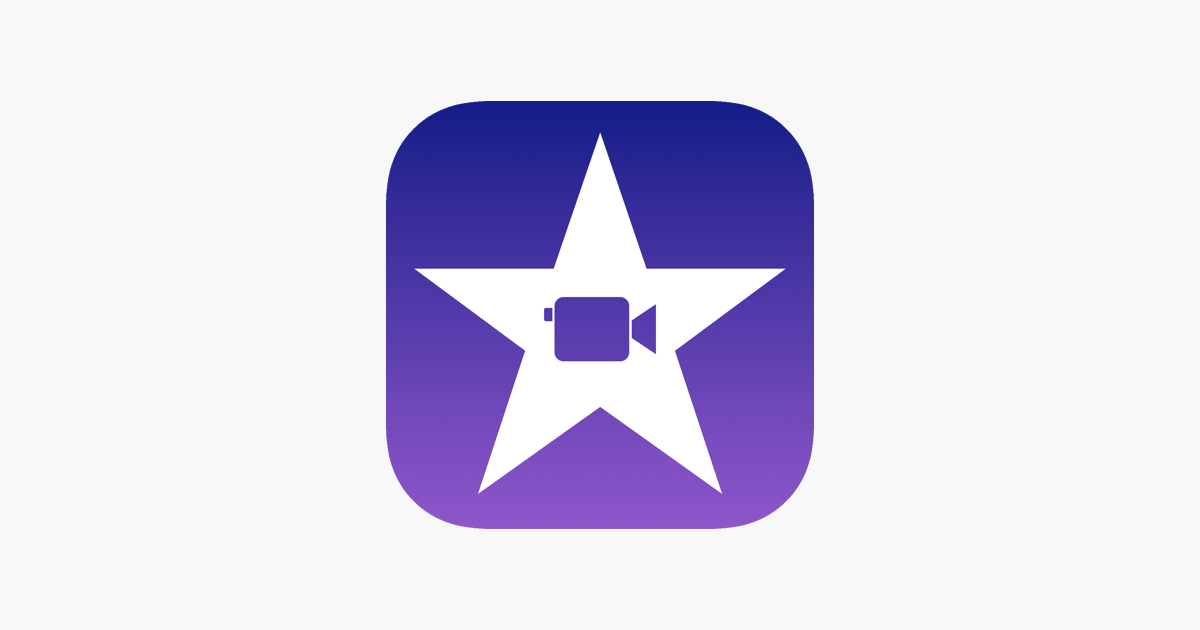
Приложение «Музыка» - хороший вариант для загрузки песен из iTunes в облако или использования iTunes на вашем компьютере для синхронизации песен из библиотеки iTunes и их использования в iMovie. Однако, если музыкальная библиотека содержит защищенные файлы или DRM, эти песни станут недоступны.
Чтобы использовать песню, которую вы приобрели в ITunes магазин, вы должны быть правообладателем песни. Или другой вариант - если вы дали на это разрешение правообладателя. Это ограничение введено Apple для предотвращения незаконного копирования и использования любых песен из Apple Music.
Такое ограничение дало возможность другим пользователям создавать обходные пути, чтобы добавить музыку iTunes в iMovie. Узнайте, как это сделать в следующих частях.
Часть 2. Как добавить музыку iTunes в iMovie?
Чтобы дать вашему фильму лучший саундтрек, вам также нужна соответствующая высококачественная песня, но тогда, если ваша желаемая песня является защищенным файлом в iTunes, лучше найдите лучшие способы использования песни, не сталкиваясь с проблемами.
Многие пользователи сообщества предлагают использовать Добросовестное использование доктрина. Это закон, который разрешает ограниченное использование материалов, защищенных авторским правом, при условии, что вы используете их лично. Что это значит?
Что ж, если фильм, над которым вы работаете, предназначен для просмотра вашими друзьями и семьей, или это специальное видео для вашего любимого человека, тогда все в порядке.
При условии, что вы не распространяете песни публично и не извлекаете из них выгоду. Ариана Гранде не подаст на вас в суд, если увидит, что вы использовали ее песни, чтобы ухаживать за своей второй половинкой, но у нее есть все права, если она того хочет. Но разве не было бы приятно услышать свои песни в специальном клипе?
В любом случае, вот методы, которыми вы можете следовать, чтобы использовать песню, защищенную авторским правом:
№1. Конвертируйте файлы iTunes M4P в MP3
Самый идеальный способ добавить музыку iTunes в iMovie состоит в том, чтобы сначала их преобразовать. Вы можете преобразовать файлы iTunes M4P в MP3 без потери исходного качества песен.
TunesFun Конвертер Apple Music может сделать все эти преобразования за вас. Он предоставляет широкий спектр выходных форматов, совместимых с iMovie. Это программное обеспечение сохранит высококачественные звуки и все метаданные без изменений.
На самом деле, вам не нужно разбираться в технических вопросах по этому поводу, вам просто нужно загрузить это программное обеспечение и получить следующие преимущества:
- Загрузите более 50 миллионов песен Apple Music и iTunes
- Преобразуйте их в широкий спектр выходных файлов M4A, MP3, AC3, AAC, WAV, FLAC и т. Д.
- Скорость преобразования 16x
- Конвертация iTunes M4P Music, Apple Music и аудиокниг без потерь
- Поддерживает Windows и Mac
Даже если вы отменили подписку, загруженные и преобразованные песни останутся там после использования TunesFun Конвертер Apple Music. У вас по-прежнему есть возможность наслаждаться музыкой и использовать ее лично.
Шаги по использованию TunesFun Конвертер Apple Music прост, следуйте этому руководству, чтобы узнать больше:
- Скачайте и установите TunesFun Конвертер Apple Music.
На вашем компьютере перейдите в браузер и загрузите это программное обеспечение. Следуйте инструкциям по установке, чтобы узнать, как установить это программное обеспечение на Windows или Mac.
- Запустите программу и выберите песни.
После установки TunesFun Apple Music Converter, откройте его и перейдите прямо к загрузке песен или библиотеки. Убедитесь, что ваша музыка iTunes уже загружена для прослушивания в автономном режиме.

- Настройте выходной формат и выходную папку.
Вы можете конвертировать файлы iTunes M4P в MP3 или другие аудиоформаты в настройках вывода. Эта опция также попросит вас установить папку назначения файла после преобразования.

- Нажмите Конвертировать и подождите.
Преобразование зависит от количества загруженных вами песен. Обычно это не занимает много времени, однако, если вы загрузили намного больше, ожидайте небольшую задержку.

Теперь, когда вы преобразовали музыку iTunes по своему выбору с помощью TunesFun Apple Music Converter, теперь вы можете использовать их в своем проекте iMovie.
№2. Добавить iTunes Music в iMovie
iMovie позволяет получить доступ ко всем файлам из вашей библиотеки. Кроме того, вы также можете использовать песни из других источников и форматов, таких как файлы MP3, MP4, M4A, WAV и AIFF, если они не являются DRM.
Ознакомьтесь с дополнительными шагами ниже на как добавить iTunes Music в iMovie:
На Mac
Если вы загрузили песни из браузера на свой Mac, вы также можете добавить их в свой проект iMovie. Вот как:
- В своем проекте iMovie найдите и выберите «Аудио» вверху. Нажмите «Музыка» в списке «Библиотеки», затем найдите подходящие песни.
- Вы можете предварительно просмотреть песни, нажав кнопку воспроизведения рядом с каждой из них.
- Когда вы, наконец, выбрали песню для использования, просто перетащите ее на свою шкалу времени и внесите необходимые изменения.
На iPhone, iPad или iPod touch
- Чтобы добавить музыку в свой проект iMovie, просто нажмите кнопку + Добавить мультимедиа.
- Найдите и выберите «Аудио», затем выберите «Моя музыка» и, наконец, коснитесь категории, чтобы просмотреть песни.
- Нажмите «Добавить аудио», если вы выбрали конкретную песню.
Выбранная песня будет автоматически помещена в начало вашего проекта и будет соответствовать продолжительности фильма. Отсюда вы можете настроить несколько параметров, чтобы они соответствовали всему.
Часть 3. Резюме
Выбор правильных песен для вашего проекта iMovie очень важен, потому что он может все исправить или испортить. Музыка взаимодействует с нашими эмоциями, поэтому вы должны быть осторожны при поиске лучших песен. Однако, если желаемая музыка представляет собой защищенный файл, вам будет еще труднее использовать в своем проекте.
Но благодаря TunesFun Конвертер Apple Music, он значительно упростил преобразование благодаря удобному интерфейсу и широкому диапазону настроек вывода. Теперь вы можете без проблем добавлять музыку из iTunes в iMovie и вовремя завершить проект!
Оставить комментарий